スクリーン ショット(Screen Shot)って
文字にするより早く ( iPhone版) 〜 この記事にはYouTube Shorts動画があります
[A] スクショの大きさを変化させる、などさまざまな撮り方と装飾を集めてみました
①-1 ネットで見てる時、大事な所をメモする代わりに、その画面を、そのままさっと画像で保存できる「スクショ(スクリーン ショット)」 とっても便利ですよね?でも、たいてい、あわて気味に撮ってそのまま保存するので、後で見ると、こんなに広い範囲は要らなくて・・・と感じたことはありませんか? う〜ん、後で画像編集すると言う手もあるけど・・・と。
①-2 実は、このスクショは「範囲指定」や「文字の書き込み」「色の塗り」などができるんです!
YouTube動画タイトル : 「 スクショ iPhone版 範囲指定など (286) #Shorts 」
[B] 操作手順 〜 それでは、その手順です (操作はiPhone13でおこなっています)
(1)スクショを撮ったら ⑵画面のプレビューみたいなのが出ます

⑶そこで (a)四つ角にある、「」の印を指で広げたり、せばめたりして、好みのサイズにしてください (b) サイズの大小はできるけど、変形はできないみたいです
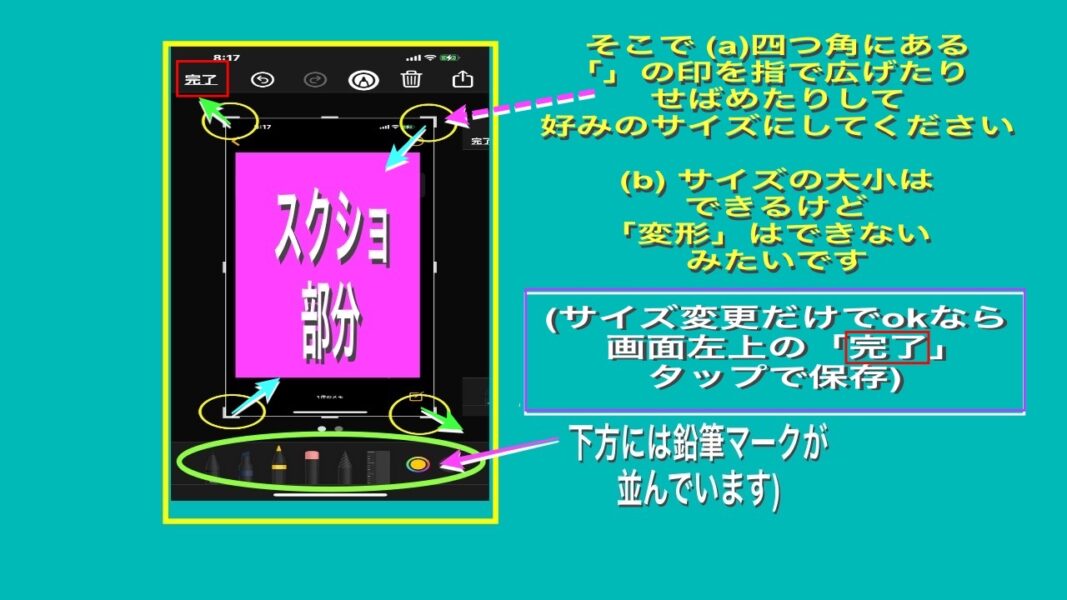
⑶ (c)スクショ上に「書き込み」はペンのアイコンで簡単! 端の方には「消しゴム」もあります (写真アプリに保存する前にしましょう)(d) スクショを写真アプリに保存しておけば、 「メモ」などに貼り付けて書く手間が省けます (e)大きさもかなり小さくできる(省スペース) (f) ペンのアイコンで色をつけて全体を塗りつぶせばサムネがわり・・・かな?
(左から) 撮ったスクショに、(1)文字と絵を書き入れる (2)メモなどのテキストに(スクショ→写真アプリに保存したものを)カメラから画像を呼び込んで貼り付け(3) スクショの余白部分を使って、塗り絵みたいなのをして「正方形サムネ」作成(4)以上スクショ上でいろいろ書いた結果を左上の「完了」をタップして「写真アプリ」に保存完了。





続きは次回です!
B済
以上です。







